요구사양
프리뷰 버전을 최대한 효과적으로 활용하려면 다음 사항에 유의하세요.
시스템 요구사양
어스 스튜디오는 Chrome 웹브라우저에서 실행됩니다. 어스 스튜디오를 사용하기 전에 Chrome의 버전이 최신인지 확인하세요. 최신 버전이 아니라면 예상치 못한 버그가 발생할 수 있습니다.
운영체제
Google은 현재 Mac과 Windows에서 어스 스튜디오를 지원하고 있습니다. 가능한 문제가 발생하지 않도록 최신 버전의 운영체제를 사용하세요.
WebGL
어스 스튜디오를 통해 브라우저에서 3D 이미지를 렌더링하려면 WebGL 지원이 필요합니다. 컴퓨터에서 WebGL을 지원하는지 알아보려면 여기를 클릭하세요.
Enable Hardware Acceleration
To make sure Earth Studio loads correctly, make sure you have hardware acceleration enabled in Chrome. Go to Settings > Advanced settings > System (toward the bottom), and turn on "Use hardware acceleration when available" to enable this feature.
WebAssembly
Our 3D rendering engine currently uses a web technology called WebAssembly (Wasm) to power Earth Studio. If you are having issues loading Earth Studio, make sure you are running the latest version of Google Chrome.
Our aim is to bring Earth Studio to more Wasm supported browsers in the future.
인터넷 속도
지구본을 탐색하면 질감과 3D 데이터가 동적으로 로드됩니다. 따라서 인터넷 연결 속도가 느리면 어스 스튜디오의 도구를 이용할 때 이미지의 속도와 품질에 영향이 있을 수 있습니다.
참고: 어스 스튜디오에서는 렌더링 시 항상 프로젝트 해상도 기준으로 최고 품질의 이미지를 렌더링하도록 합니다. 이러한 원칙은 인터넷 연결 속도가 매우 느린 경우에도 적용되며, 연결 속도가 느리면 렌더링 횟수가 급격하게 증가합니다.
계정 관리
어스 스튜디오는 Google 계정이나 Google과 연결된 이메일, Gmail 또는 G Suite로 이용할 수 있습니다. 프리뷰 버전에서는 액세스 권한이 상황별로 부여됩니다.
2개 이상의 계정(예: 개인 이메일과 조직의 업무용 이메일)으로 어스 스튜디오에 액세스할 수 있으며, 현재 로그인한 계정은 메뉴의 파일 > 로그아웃 옵션에서 확인할 수 있습니다.
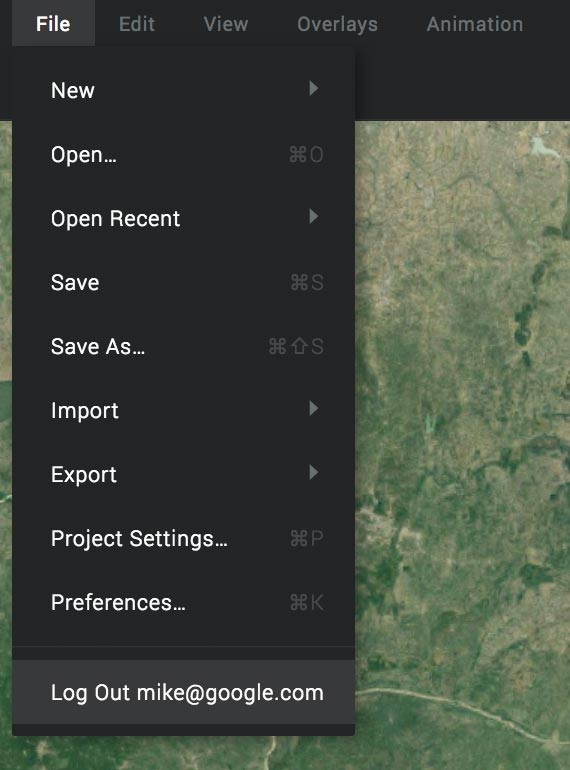
다른 계정으로 전환하려면 메뉴에서 로그아웃을 선택하세요. 이 경우 Google 계정에서도 로그아웃됩니다.
업무용 G Suite 설정 방법
회사용 G Suite를 설정하여 Gmail, Google 드라이브, Google 캘린더 및 팀이나 조직과의 기타 공동작업 서비스를 사용할 수 있습니다. 자세한 내용은 여기에서 확인하세요.
G Suite 계정에 가입한 후 아래의 안내를 단계별로 따르세요.
- 내 도메인의 소유자임을 확인합니다.
- 내 도메인을 Gmail과 연결합니다.
- 팀을 추가합니다.
- 결제 방법을 설정합니다(평가판 기간이 종료되면 비용이 청구됨).
내 도메인의 소유자임을 확인해야 기존 도메인(또는 이메일 주소)을 연결할 수 있습니다. 그렇지 않으면 Gmail과 같은 G Suite 서비스를 사용할 수 없습니다. 도메인 확인 절차가 이메일이나 웹사이트에 영향을 주지는 않습니다. 자세한 내용은 여기를 클릭하세요.